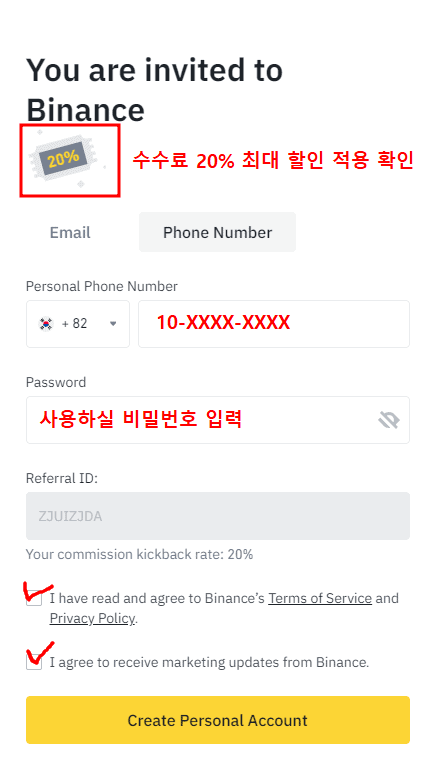
바이낸스 가입 방법 및 KYC 인증 보안설정 2023년 가이드 (20%)
최근 FTX 파산 사태로 인해 바이낸스 거래소에 대한 관심이 많아지고 있는데요!
오늘의 포스팅은 바이낸스 가입 방법 및 사용법 그리고 보안 설정 방법 까지 자세하게 알아보는 시간을 가져보겠습니다.
바이낸스에 대해 모르시는 분들을 위해 간략하게 소개하자면 5년 동안 암호화폐 거래소 중 부동의 1위를 지키고 있는 암호화폐 거래소 입니다.
다른 암호화폐 거래소들 보다 늦게 설립 되었지만,
보다 더 먼저 설립된 거래소들을 제치고 1위가 된 이유는
엄청나게 낮은 거래 수수료가 가장 큰 이유이고 깔끔한 거래 인터페이스와 빠른 거래 속도 등 많은 장점을 가진 암호화폐 거래소이기 때문입니다.
서론이 너무 길었네요, 바로 본론으로 돌아가겠습니다.
바이낸스 수수료 할인 알아보기
먼저 바이낸스에 가입하시기 전에 수수료 할인을 짚고 가입하셔야 하는데,
바이낸스 수수료 할인 혜택은 인플루언서 마다 0% 부터 시작해서 20%까지 수수료 할인 혜택이 제공되는데요!
아래 가입 방법을 보시고 배너나 버튼 클릭으로 가입 페이지에 이동하시면
20%의 수수료 페이백을 받으실수있습니다
바이낸스 가입 방법
바이낸스 가입 – 휴대폰 번호
먼저, 바이낸스 가입 방법에는 휴대폰 가입, 이메일 가입, 구글 계정 가입, 애플 계정으로 가입이 있는데요.
바이낸스에 가입하실 때는 휴대폰 번호를 적극 추천해드립니다.
– KYC와 보안설정 같은 이유들로 편리한 점이 많습니다. –
먼저, 위에 바이낸스 최대 수수료 할인 가입하기 버튼이나 배너를 눌러줍니다.
(수수료 할인이 자동으로 적용된 가입 링크 입니다!)
링크를 클릭하셔서 들어가셨으면, Phone Number을 클릭합니다!
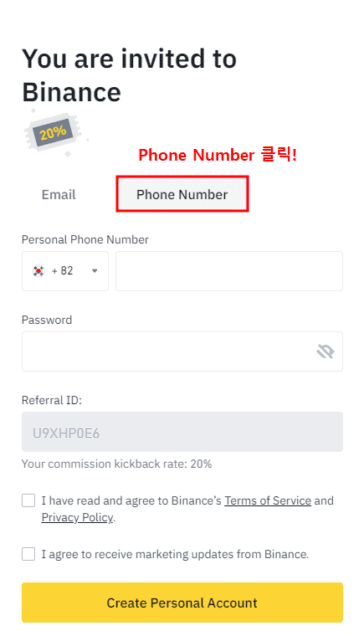
사용하실 전화번호를 입력할 차례 입니다.
옛날에는 10-XXXX-XXXX 처럼 맨 앞에 0을 빼서 기입했어야 하는데,
지금은 010-XXXX-XXXX 같이 입력하셔도 정상적으로 가입됩니다.
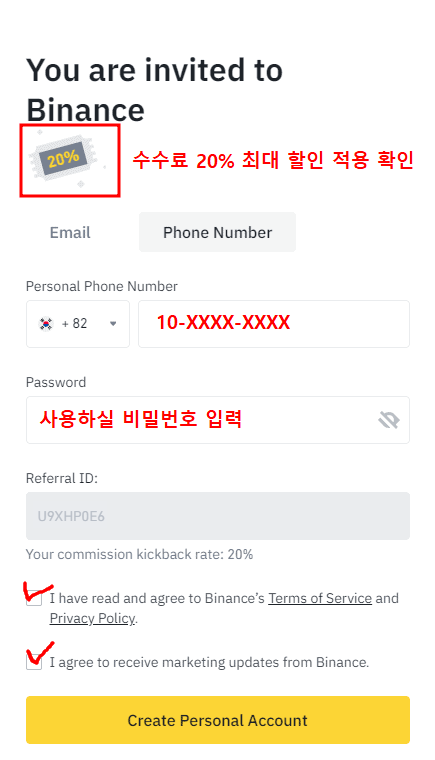
그리고 사용하실 비밀번호 입력해주시고 체크박스 까지 체크한 다음에
Create Personal Account 버튼을 클릭합니다.
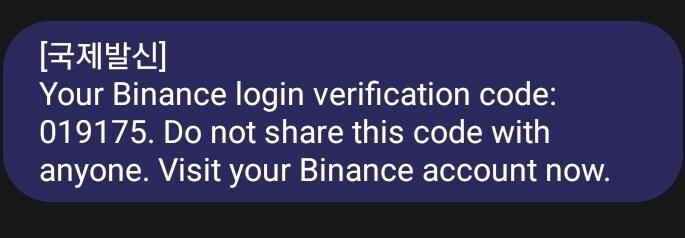
이런식으로 문자가 오게되는데
숫자로 되어 있는 6자리 숫자를
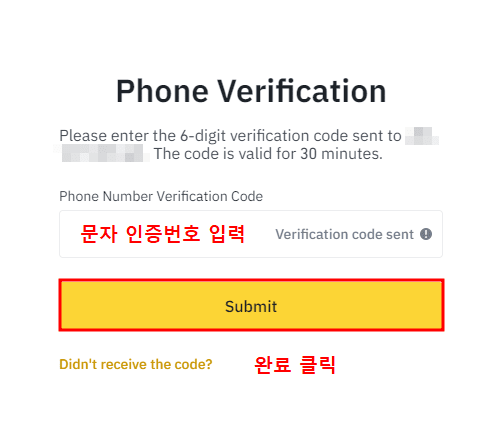
문자 인증번호 입력 공간에 입력해주신 뒤에
Submit 버튼을 클릭하시면 바이낸스 가입이 완료됩니다!
바이낸스 가입 – 이메일 가입
휴대폰 번호로 인증이 힘드신 경우 이메일 가입으로 가입하실 수 있는데요.
지금부터 바이낸스 이메일로 가입하는 방법을 알아보겠습니다.
먼저 휴대폰 가입과 동일하게
위에 배너나 가입 버튼을 클릭하셔서 바이낸스 가입 창에 들어갑니다.
(최대 수수료 할인이 적용된 바이낸스 가입 링크 입니다.)
수동으로 레퍼럴 ID 입력하실 분들은 U9XHP0E6 입력해주시면 평생 수수료 할인이 적용됩니다!
순서대로 사용하실 이메일 주소, 사용하실 비밀번호를 입력해 주시고 체크박스 체크 후
Create Personal Account 가입 버튼을 클릭해줍니다!
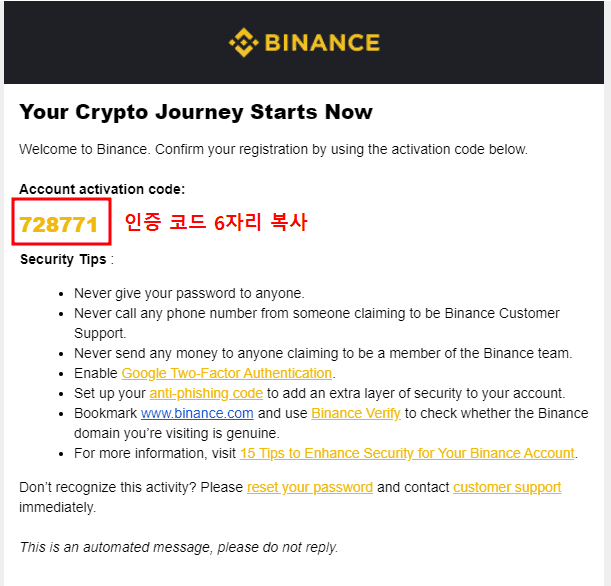
그러면 입력하셨던 이메일 주소로 이메일이 오게 되는데,
인증번호 6자리를 복사 해줍니다.
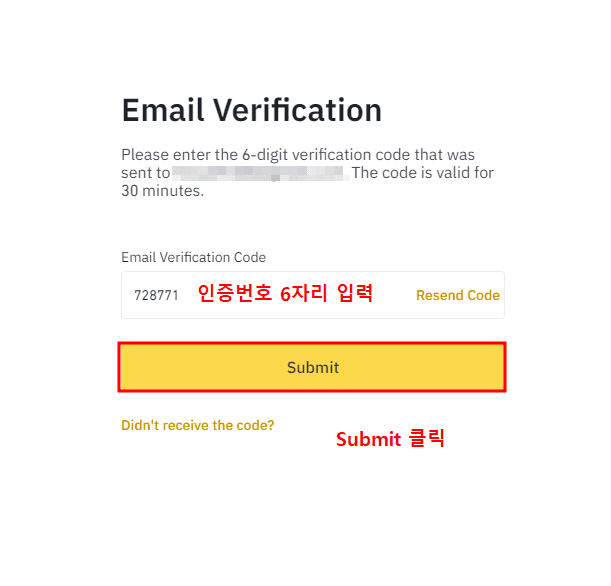
그리고 인증번호 6자리를 입력해주시고 Submit을 클릭하시면
이메일로 바이낸스 가입이 완료됩니다!
바이낸스 KYC 인증 방법
바이낸스 가입 후 KYC 화면 인증 방법
위 내용대로 성공적으로 바이낸스 가입을 마치시면 위와 같이 KYC 인증 창이 뜨게 됩니다.
웹캠이 있으시면 PC로 인증을 하시면 되시고, 없으시다면 바이낸스 모바일 어플을 다운로드 하셔서 아래 방법을 차근차근 따라오시면 됩니다!
국내 거래소의 트래블룰 도입으로 인해 바이낸스와 입출금을 하시려면 바이낸스에서의 KYC 인증을 필수적으로 마치셔야 합니다.
바이낸스 KYC 인증을 마치셔야 바이낸스 런치패드 같은 이벤트들도 참여하실 수 있으니 천천히 따라해보시길 바랍니다!
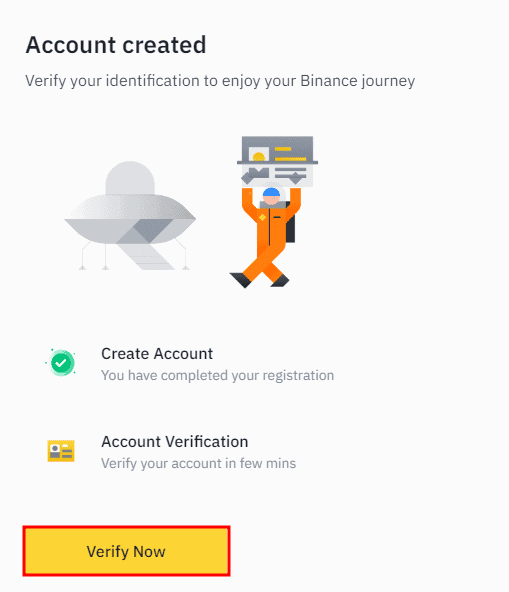
먼저 바이낸스 KYC 인증 창으로 넘어가기 위해 Verify Now 버튼을 눌러줍시다.
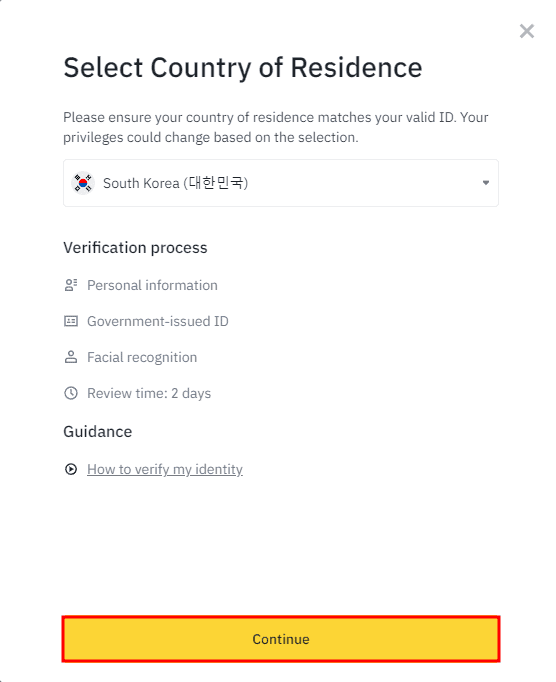
South Korea(대한민국)으로 설정하신 후에 Continue 버튼을 눌러줍니다.
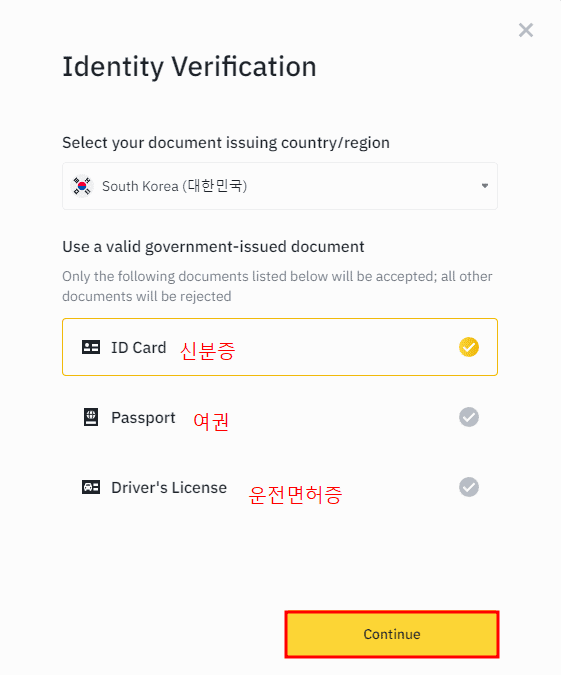
여기서 인증하기 편하신 수단 3개 중 1개를 선택하신 후에 Continue 버튼을 누릅니다.
ID Card(신분증), Passport(여권), Driver’s License(운전 면허증) 이며
보통 신분증이나 운전 면허증으로 많이 인증 하시는데, 저는 신분증으로 진행해보겠습니다.
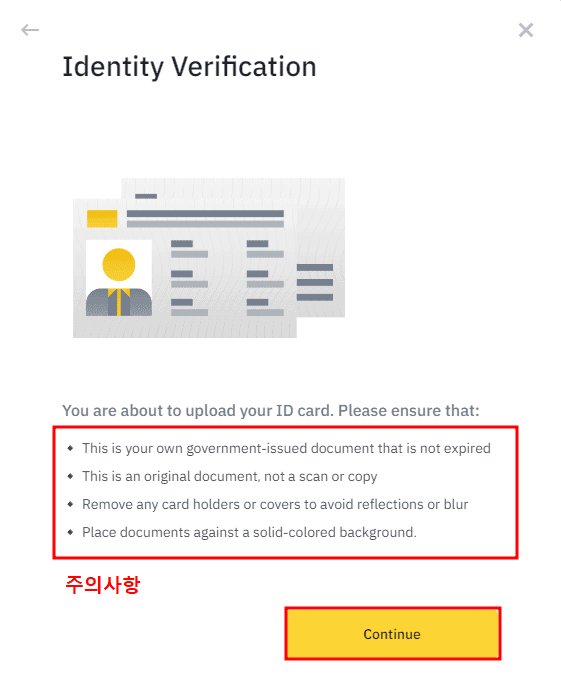
바이낸스 KYC 인증 시 주의 사항이 나열되는데요. 해석해보자면
1. 만료되지 않은 정부가 발행한 인증 수단이어야 합니다.
2. 복사나 스캔이 아닌 원본 문서여야 합니다.
3. 반사나 흐릿함을 방지하여야 합니다.
4. 촬영한 인증 수단의 배경이 단색 이어야 합니다.
이 주의 사항들을 숙지해주시고 Continue 버튼을 눌러줍시다.
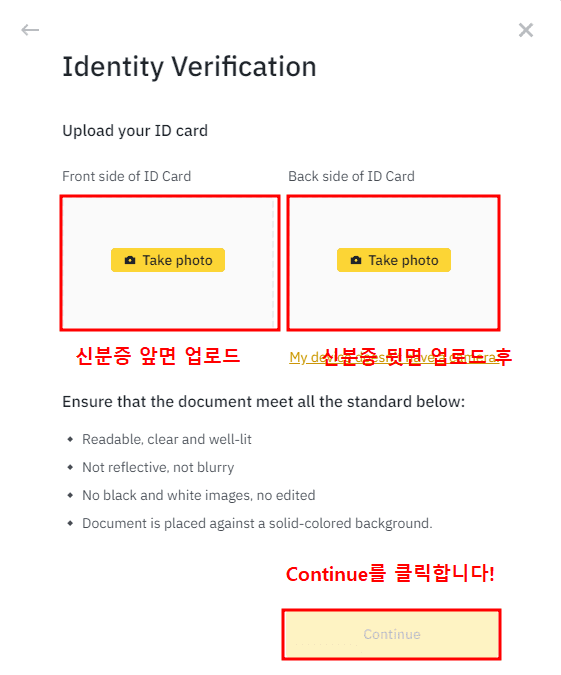
이제 인증 수단의 앞면과 뒷면을 업로드 후 Continue 클릭하시면,
바이낸스 KYC 인증 심사가 이루어집니다.
보통 2일 이내 처리된다고 적혀져 있지만, 저는 15분 정도 만에 심사가 합격되었으니
이메일이나 문자로 바이낸스 KYC 인증에 관련해 메일이 오시는 걸 확인해주세요!
바이낸스 보안 설정 방법
구글 OTP 인증기 설정
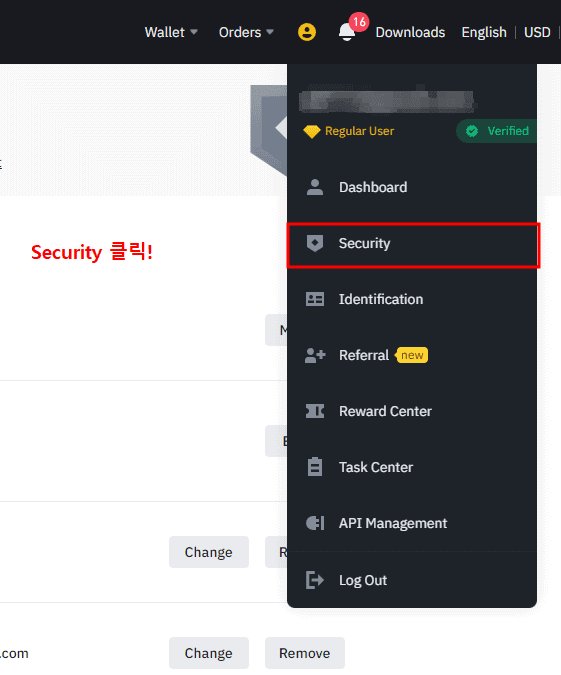

그리고 Binance/Google Authenticator (Recommended)를 찾아서 Enable을 클릭해줍니다.
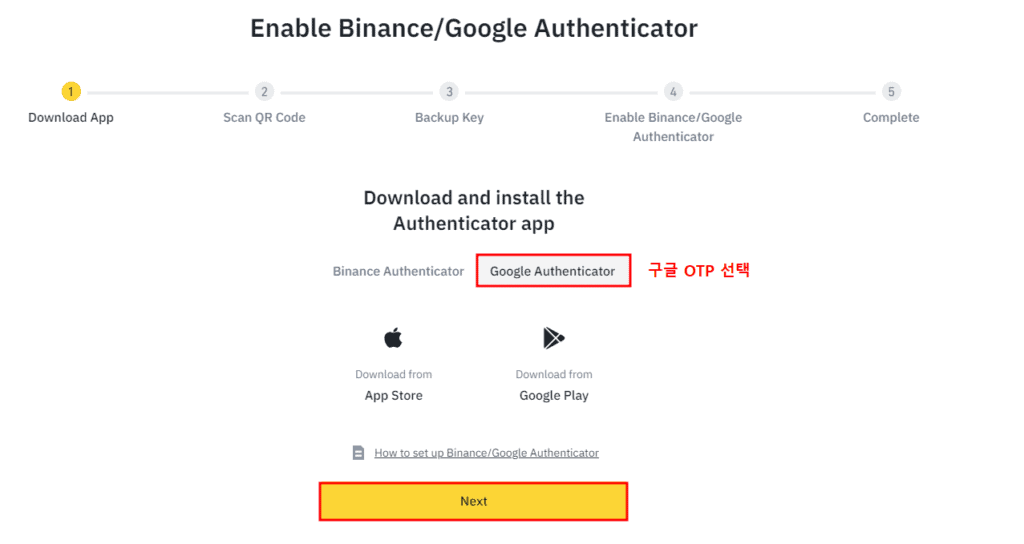
이러한 창이 나타나는데 Google Authenticator를 선택하시고,
기종에 맞게 위 버튼을 누르고 들어가셔서 구글 OTP를 설치해줍니다.

이제 구글 OTP에서 QR 코드 스캔 이나 설정 키 입력 중 편하신 방법으로 등록하신 후 다음 버튼을 눌러줍니다.
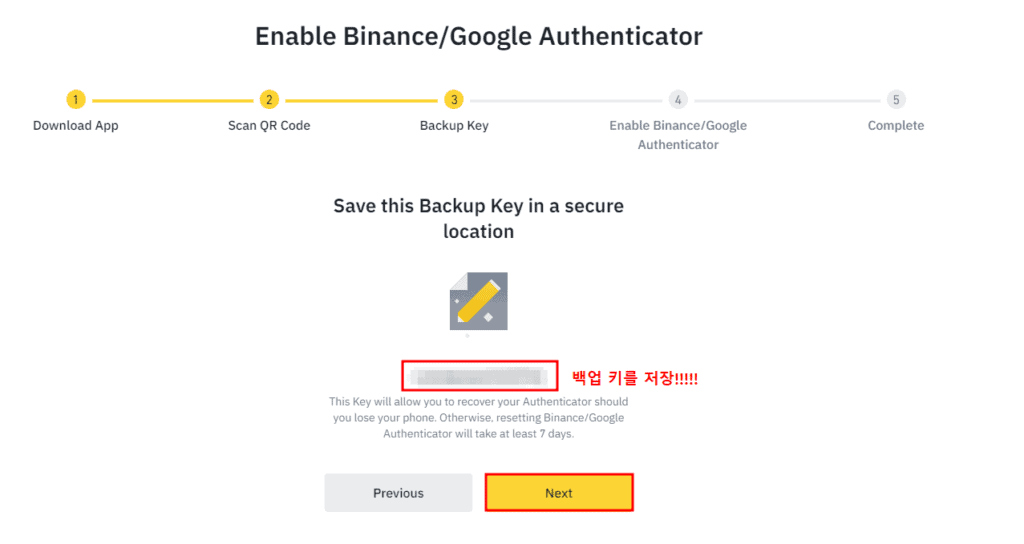
백업 키가 이런 식으로 나타나게 되는데, 이메일을 잊어버렸을 경우를 대비해서 백업 키를 캡쳐 하신 후 다음 버튼을 클릭합니다.
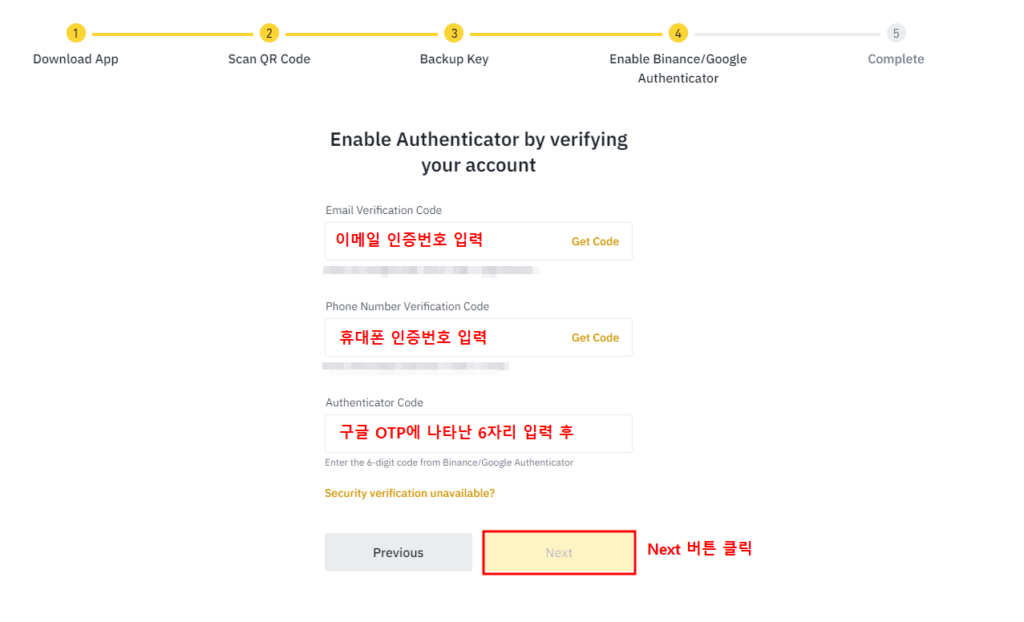
등록된 이메일과 휴대폰으로 인증 코드를 받고 입력 후에, 구글 OTP에 나타난 6자리 숫자를 입력해주신 후 다음 버튼을 클릭하시면
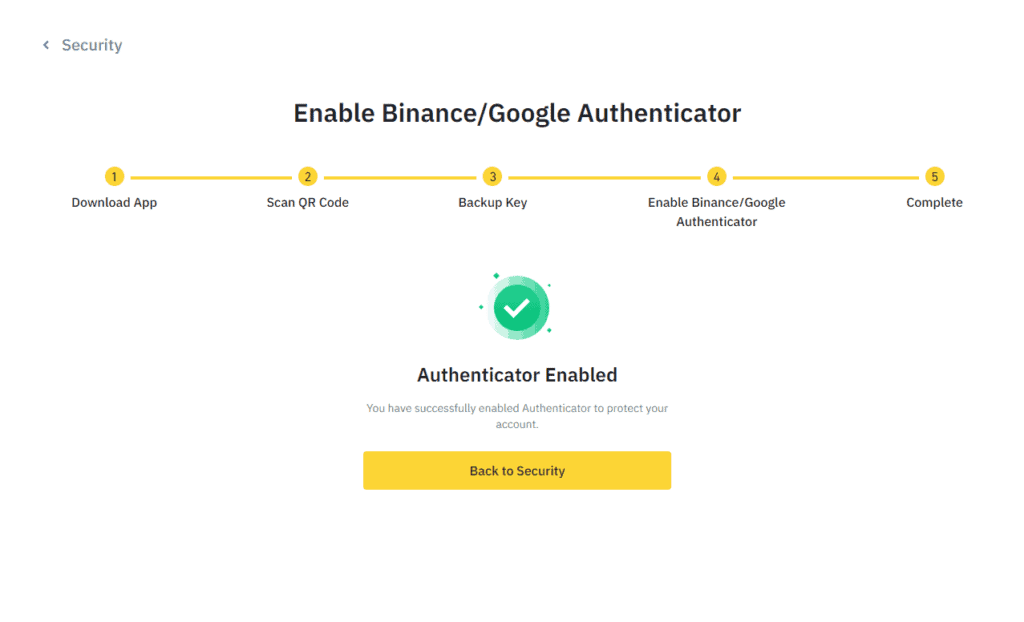
바이낸스 보안 설정 중 가장 중요한 구글 OTP 설정이 완료됩니다!
이제 구글 이메일이나 휴대폰 없이는 다른 사용자가 로그인 할 수 없기 때문에 든든해지는 기분이 듭니다.
바이낸스로 선물거래를 하는법을 알고싶으면 다음링크로 접속하세요
바이낸스 선물거래
https://snlper.tistory.com/m/entry/%EB%AA%A8%EB%B0%94%EC%9D%BC-%EB%B0%94%EC%9D%B4%EB%82%B8%EC%8A%A4-%EC%84%A0%EB%AC%BC%EA%B1%B0%EB%9E%98-%EB%B0%A9%EB%B2%95-%EC%97%85%EB%B9%84%ED%8A%B8%EC%97%90%EC%84%9C-%EB%B0%94%EC%9D%B4%EB%82%B8%EC%8A%A4%EB%A1%9C-%EC%9E%85%EA%B8%88%ED%95%98%EB%8A%94%EB%B2%95